Nhận quyền truy cập mở rộng vào Windows Home Server với Bảng điều khiển quản trị nâng cao
Windows Home Server dễ dàng thiết lập và sử dụng để bất kỳ ai có kiến thức cơ bản về máy tính đều có thể vận hành máy chủ của riêng họ. Nhưng nếu bạn là người dùng nâng cao và muốn kiểm soát nhiều hơn các chức năng quản trị khác nhau thì sao? Bảng điều khiển quản trị nâng cao Addin cung cấp cho bạn chính xác điều đó.
Windows Home Server chắc chắn dễ sử dụng - ngay cả đối với người đam mê máy tính mới bắt đầu. Mặc dù vậy, một điều họ làm là ẩn các chức năng máy chủ tiên tiến như một cách để bảo vệ người dùng cuối khỏi bị làm phiền với những điều sai trái. Bảng điều khiển quản trị nâng cao dành cho những người trong chúng ta muốn có một cách dễ dàng để truy cập các tính năng và tiện ích máy chủ nâng cao. Nó cho phép truy cập dễ dàng vào các điều khiển được ẩn sâu trong menu máy chủ, ngay từ Bảng điều khiển WHS, từ bất kỳ máy tính nào trên mạng.
Lưu ý: Addin này dành cho người dùng nâng cao, những người quen thuộc với quản trị máy chủ. Nếu bạn bắt đầu thay đổi cài đặt sai, bạn có thể bị sập máy chủ. Ngoài ra, chúng tôi cần cho bạn biết đó là bản beta nhưng đang phát triển không ngừng.
Bảng điều khiển quản trị nâng cao
Duyệt đến các thư mục được chia sẻ của bạn trên máy chủ và mở thư mục Bổ trợ và sao chép trình cài đặt WHSAdminInstaller.msi (liên kết bên dưới).
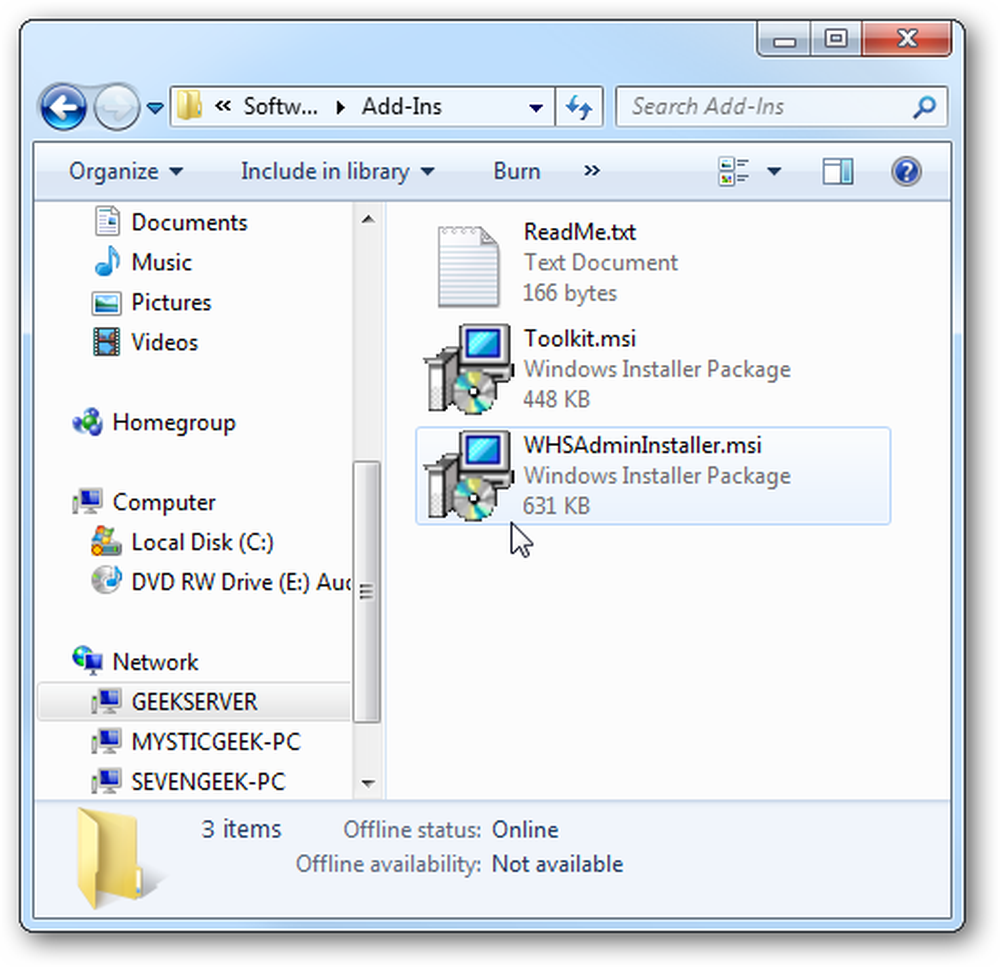
Tiếp theo mở Bảng điều khiển WHS và nhấp vào Cài đặt, sau đó Bổ trợ và bên dưới Bổ trợ có sẵn, nhấp vào tab có sẵn. Bạn sẽ thấy Bảng điều khiển quản trị nâng cao AddIn mà chúng tôi vừa sao chép vào thư mục Bổ trợ và nhấp vào Cài đặt.
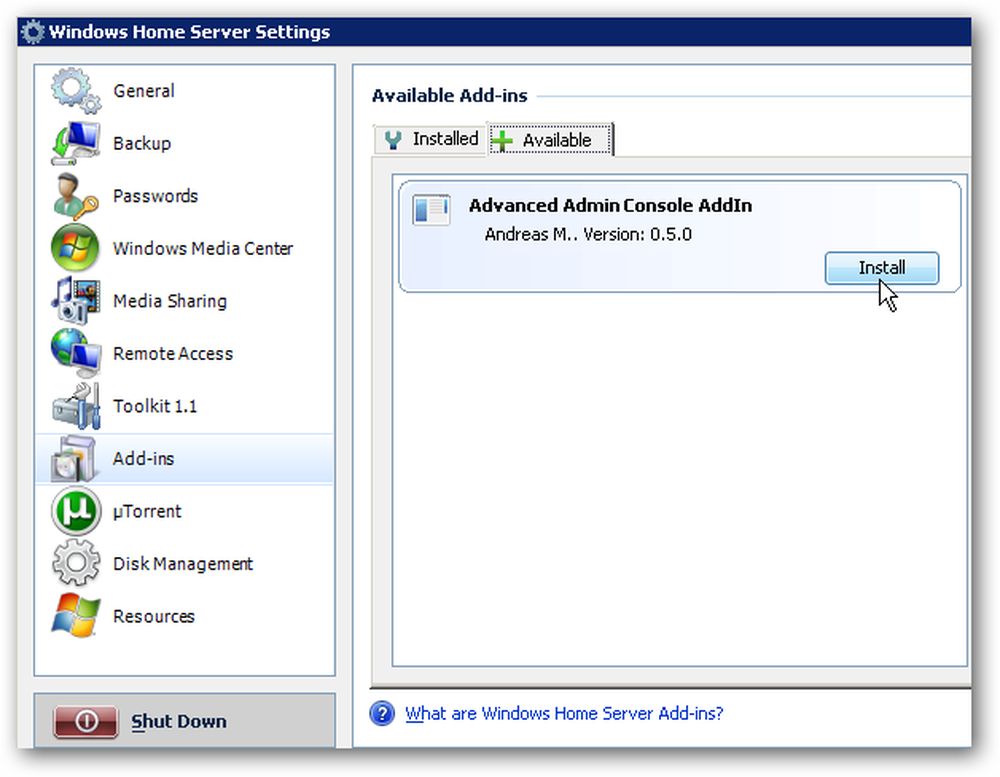
Sau đó, màn hình Cài đặt thành công sẽ bật lên cho bạn biết WHS Console sẽ bị đóng và khởi động lại.
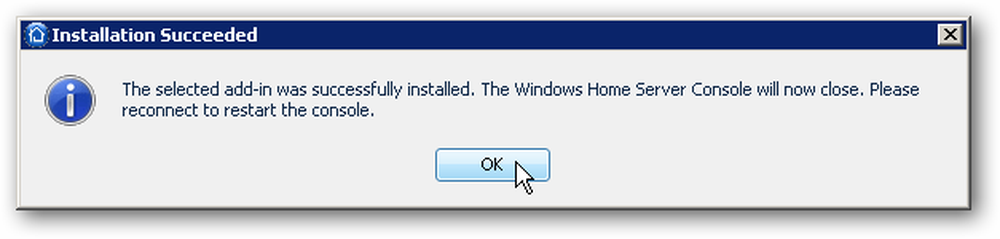
Sau khi hoàn tất cài đặt, hãy mở bảng điều khiển Windows Home Server và ở trên cùng, bạn sẽ thấy nút Bảng điều khiển dành cho quản trị viên nâng cao. Điều này cho phép bạn truy cập vào tất cả các chức năng máy chủ nâng cao ngay từ Bảng điều khiển WHS trên bất kỳ máy nào. Bây giờ bạn sẽ không cần RDP vào máy chủ để thực hiện các tác vụ quản trị.
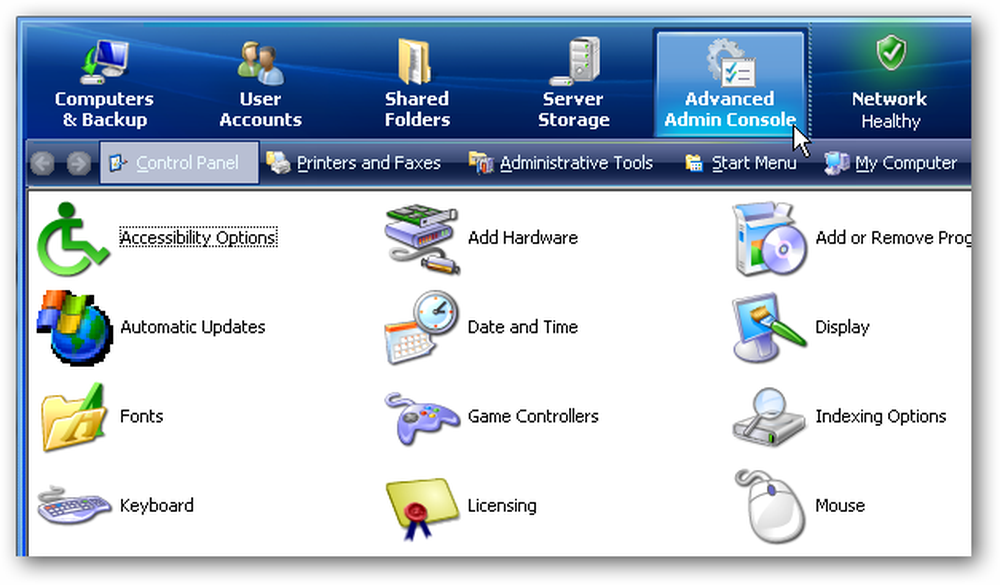
Ở đây chúng ta hãy xem giao diện bảng điều khiển trong Bảng điều khiển WHS trong Điều khiển quản trị nâng cao. Bạn có thể dễ dàng bắt đầu truy cập các khía cạnh khác nhau của máy chủ. Chẳng hạn, trong ảnh này, chúng tôi đã kéo Tường lửa lên và có thể bắt đầu áp dụng các thay đổi.
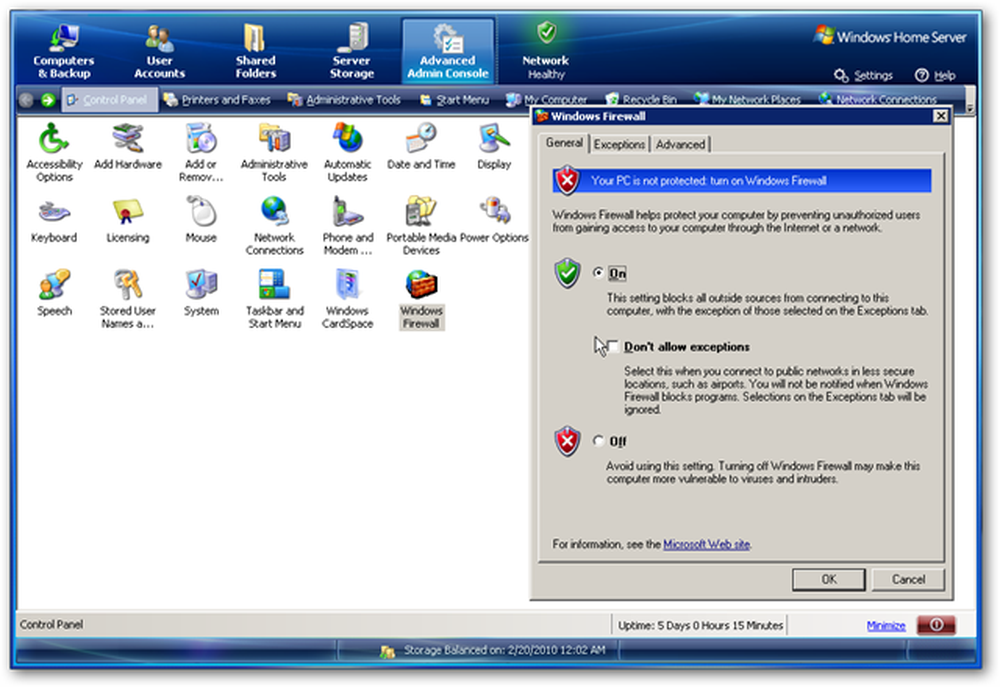
Sẽ có một loạt các nút trên thanh công cụ dưới các nút chính trong Bảng điều khiển.
Sau đây là những địa điểm có sẵn
- Bảng điều khiển
- Máy in và Fax
- Công cụ quản trị
- Menu bắt đầu
- Máy tính của tôi
- Thùng rác
- Địa điểm mạng của tôi
- Kết nối mạng
- Hiển thị máy tính để bàn
- Tìm kiếm
- Dấu nhắc lệnh
- Windows PowerShell
- Quản lý công việc
- Đăng ký biên tập
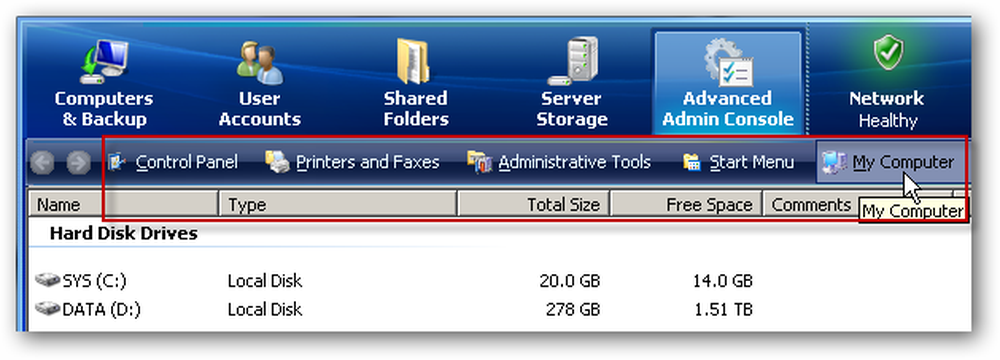
Một số trong số chúng được liệt kê trong menu thả xuống ở bên phải của thanh công cụ.
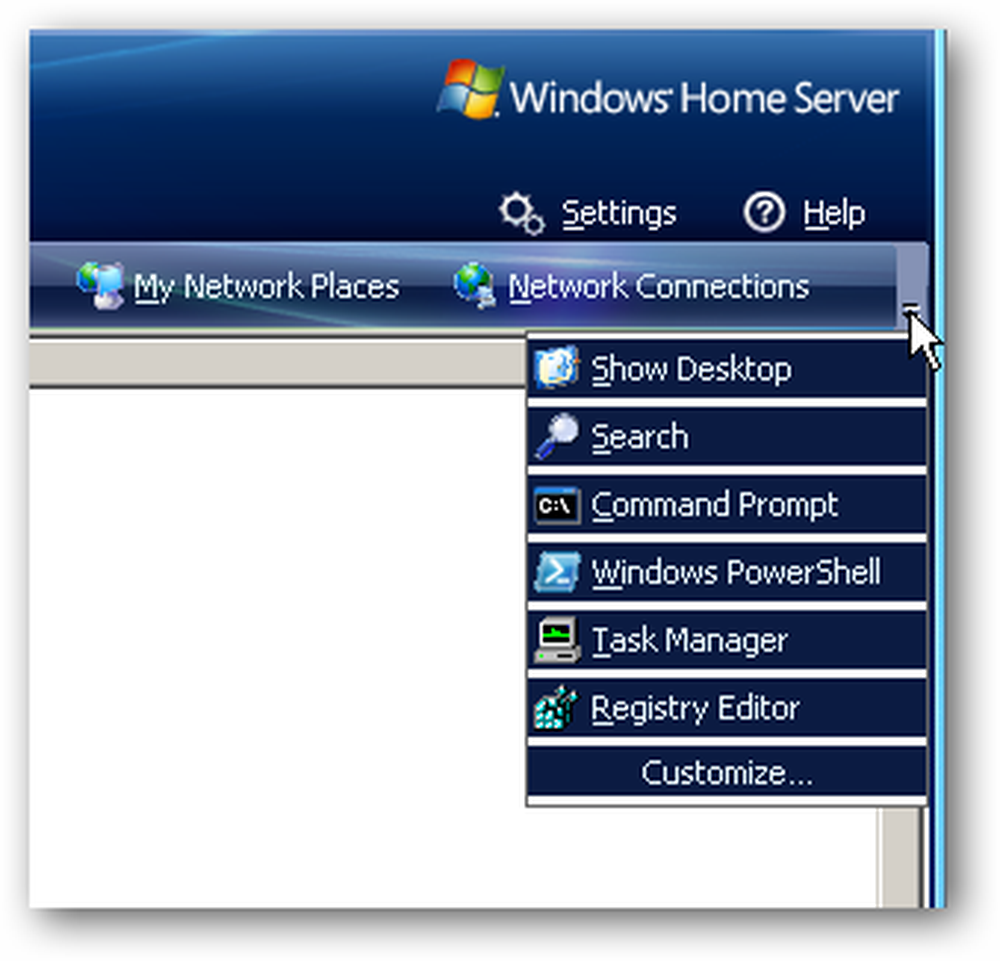
Bạn có thể nhấp chuột phải vào một khu vực mở và chọn cách bạn muốn xem và sắp xếp các biểu tượng từ menu ngữ cảnh. Ngoài ra, bạn có tất cả các lựa chọn tiêu chuẩn mà bạn thường có nếu bạn thực sự ở trên máy chủ.
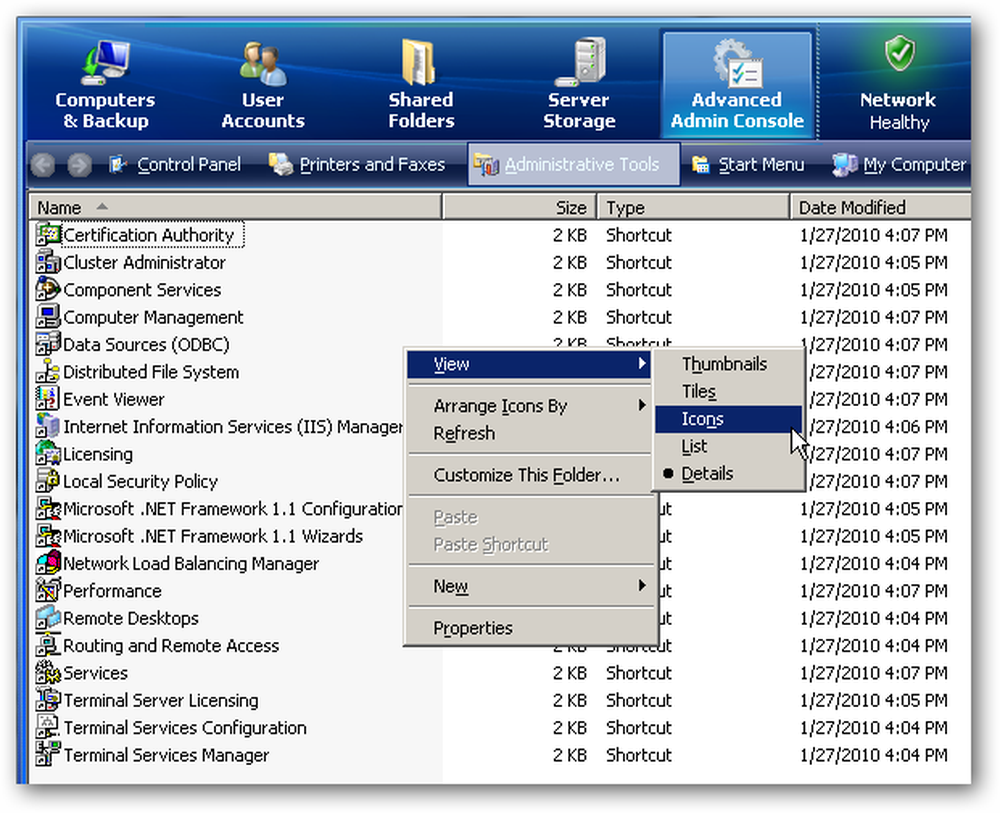
Truy cập vào máy chủ Đăng ký
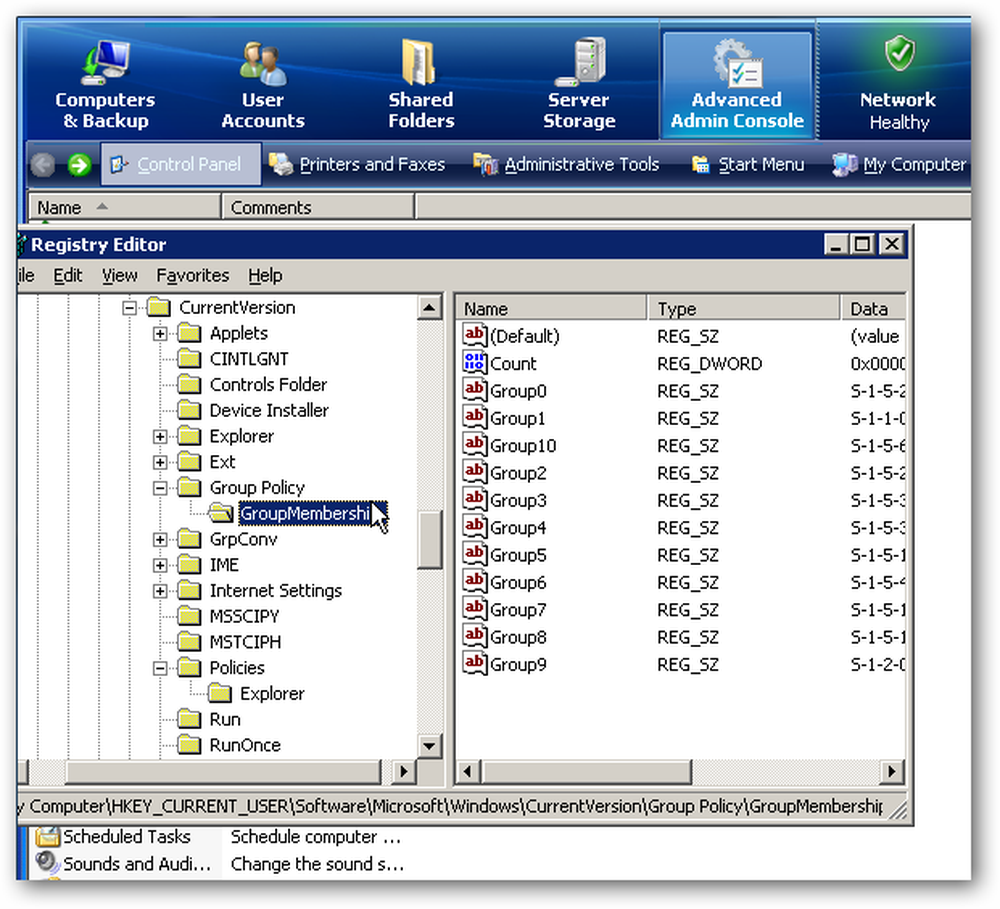
Tuyệt vời Hiển thị máy tính để bàn tính năng đưa bạn đến màn hình của máy chủ để bạn có thể dễ dàng điều hướng trong máy chủ nếu bạn cần.
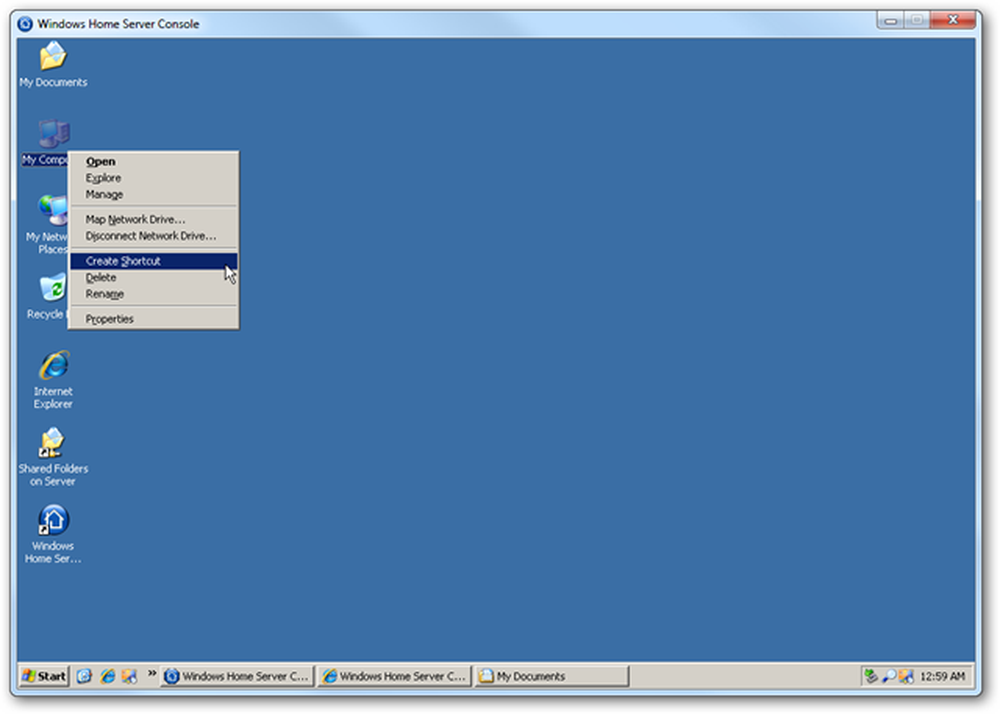
Dưới đây là toàn bộ Công cụ quản trị với Trình xem sự kiện hiện được kéo lên.
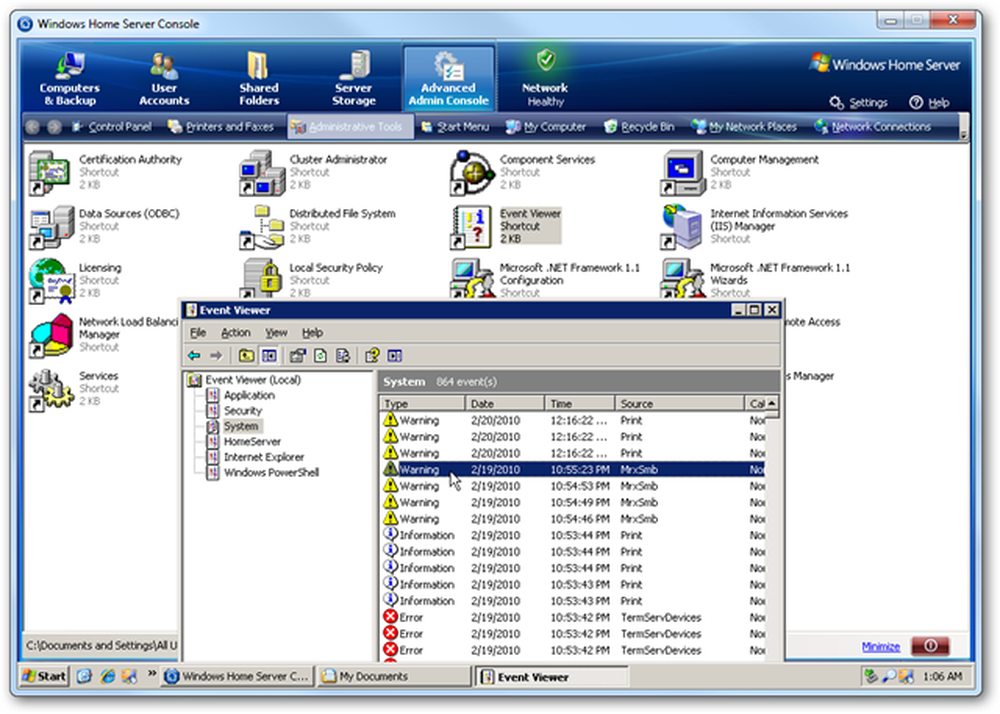
Nhấp vào phím tắt Tùy chỉnh từ menu thả xuống
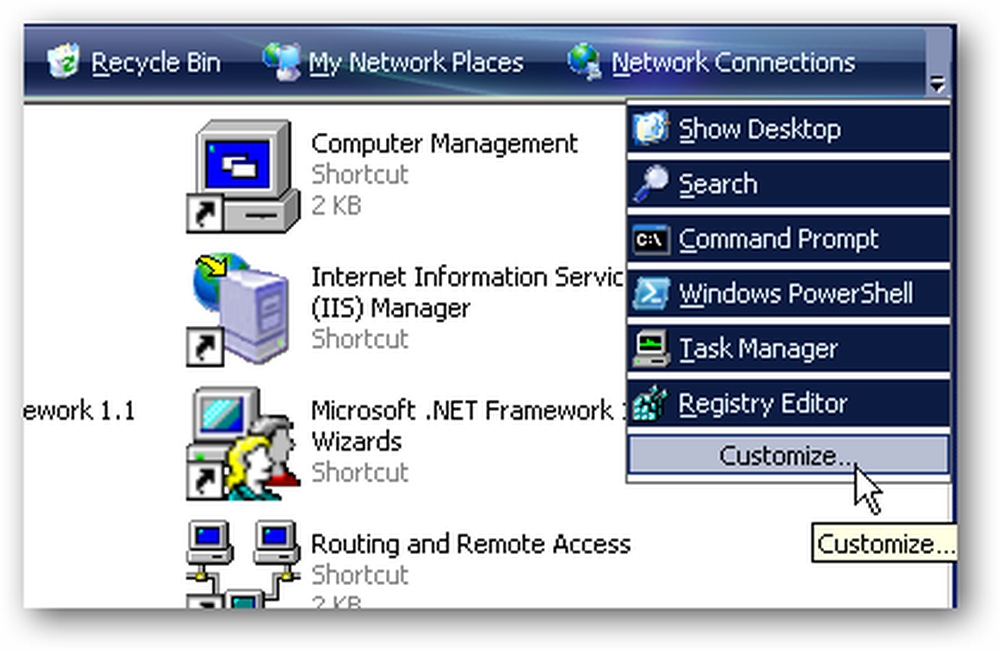
Và tại đây, bạn có thể tùy chỉnh các phím tắt tính năng nào được hiển thị và thậm chí bạn có thể thêm phím tắt của riêng mình nếu bạn cảm thấy thiếu thứ gì đó.

Addin tuyệt vời này giúp dễ dàng truy cập các chức năng và điều khiển nâng cao của máy chủ từ bất kỳ máy tính nào trong mạng của bạn. Nếu bạn là một người đam mê máy tính tiên tiến biết cách sử dụng Server 2003, thì đây là một Addin bắt buộc mà bạn có thể sẽ cài đặt ngay lập tức.
Tải xuống Kiểm soát quản trị nâng cao v0.5.0
Kiểm tra trang web của nhà phát triển




